2018年7月18日、ebook5 ビューア ver.5が新たにリリースされました。
ver.5に新たに追加された機能をご紹介いたします。
なお、ブックのバージョンは管理画面内「デザイン設定」からいつでも変更が可能です。
以前作成したブックも設定変更をして見え方や機能の違いをご確認ください。
目次 ▼クリックすると説明に移動します。
- 01. Portrait表示(タブレット縦&スマートフォン)での新機能
- モバイルめくり
- スライドバーを使ったページ移動
- 画面拡大時の拡大率の表示
- ページリスト/目次/検索メニューの表示
- メニューバーを非表示にする
- メニューボタンの表示項目一覧
- 02. Landscape表示(PC&タブレット横)での新機能
- スライドモードへの変更
- メニューの項目を非表示にするとアイコンも非表示になる
- 03. 表示に関わらず共通の新機能
- リンクフェードアウト時間の設定
01. Portrait表示(タブレット縦&スマートフォン)での新機能
ver.5では主にモバイル(タブレット縦&スマートフォン)で表示した際の操作性を向上しています。
新たな機能の追加と共に、画面表示もより見やすく、操作しやすくなっております。
ブック作成後に管理画面から「モバイルめくり」を有効にするとパソコンでの表示同様に、ページをめくるアニメーションを表示することが可能です。
※初期設定は「無効」。無効の場合はスライドしてページ移動を行います。
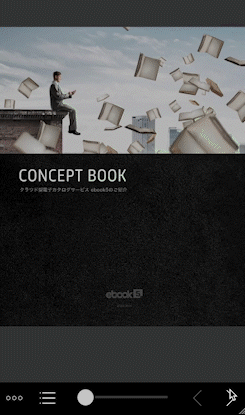
・バージョン:Ver.5
・モード:ブック
設定変更方法
1.管理画面のブック一覧から、「モバイルめくり」を有効にしたいブックの「設定」をクリック
2.「デザイン設定」(左)メニュー「モバイルめくり」【有効】をクリック
3.(上)オレンジ【保存】をクリック
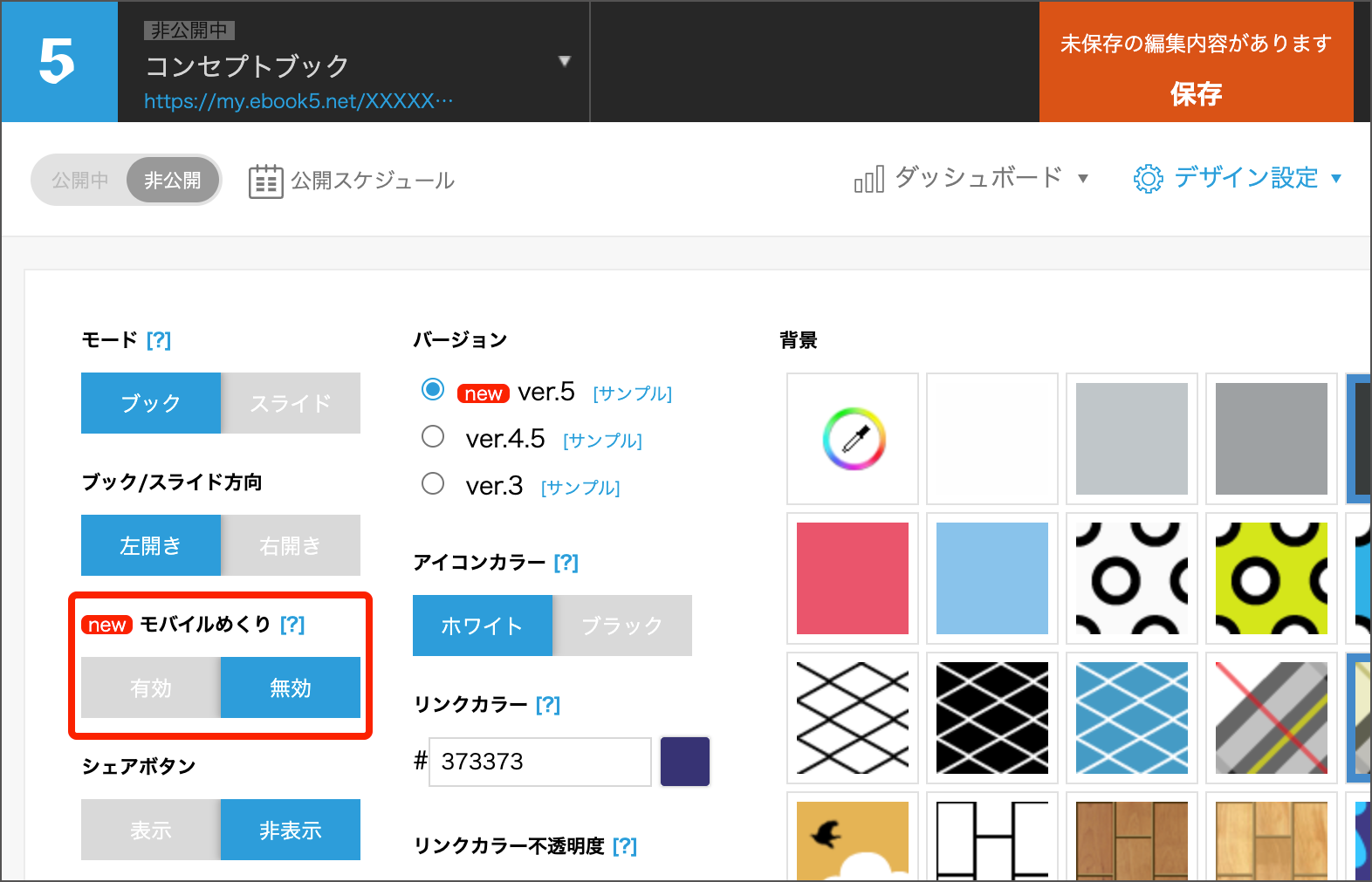
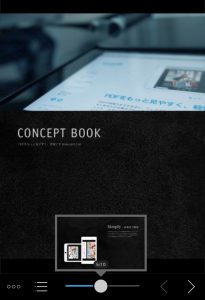
パソコン版と同様に、画面下部のスライドバーを使ったページ移動が可能になりました。
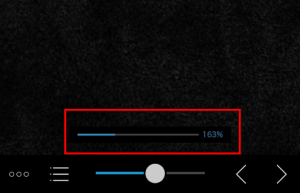
画面をピンチイン・ピンチアウト(指で拡大・縮小の動き)をした際に、拡大率(%)が表示されるようになりました。
ver4.5では画面をシングルタップするとページリストと検索メニューのみが表示されていましたが、ver.5では左下のメニューボタンを押すとページリスト/目次の切り替えと検索が可能になりました。
好きなページをタップして移動することが可能です。
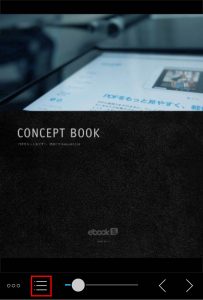
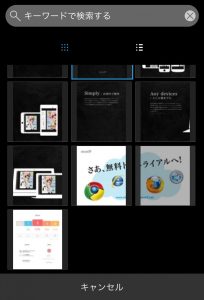
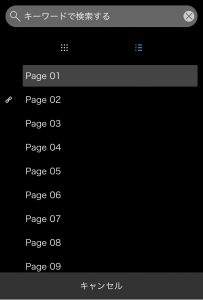
画面をシングルタップすると、下部のメニューやスライドバーが隠れます。
再度タップすると表示されます。
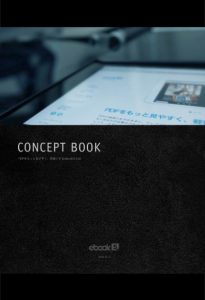
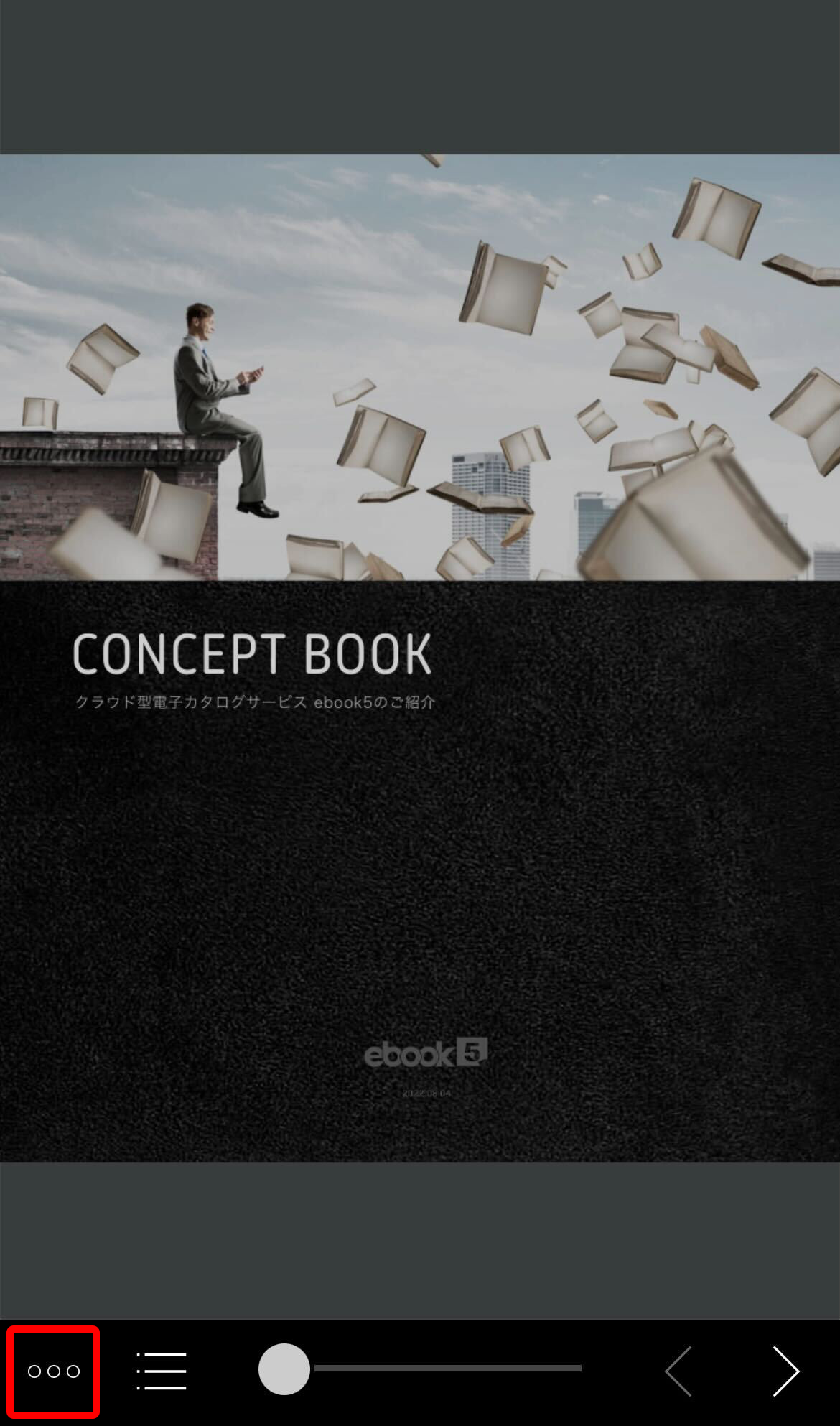
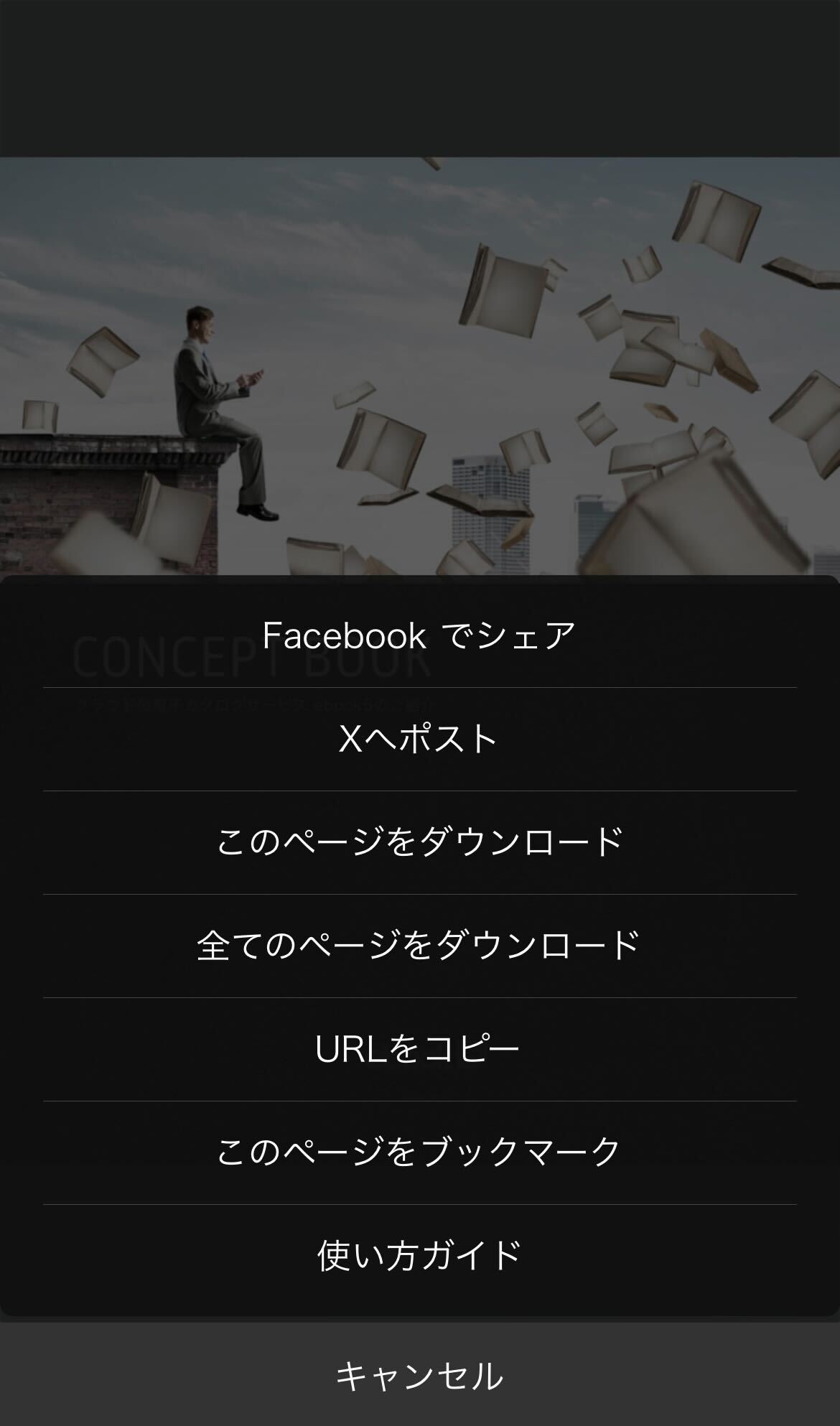
・【Xへポスト】: 閲覧中のブックのタイトルとURLをX(Twitter)に投稿することができます。
・【このページをダウンロード】: 閲覧中のページのPDFをダウンロードすることができます。
・【全てのページをダウンロード】: 閲覧中のブックの全ページPDFをダウンロードすることができます。
・【URLをコピー】: 閲覧中のブックのURLをコピーします。
メールやテキスト画面でペースト(貼り付け)することができます。
・【このページをブックマーク】: 閲覧中のページにブックマーク(しおり)をつけることができます。
・【使い方ガイド】: ebook5の使い方説明のWebページが開きます。
02. Landscape表示(PC&タブレット横)での新機能
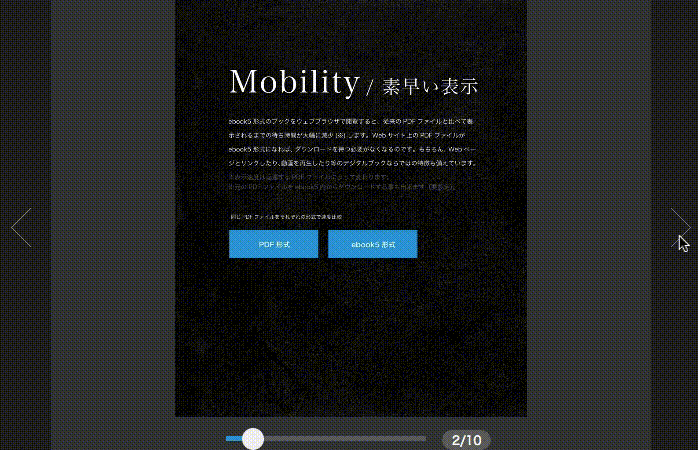
ver5から「スライド」モードが新たに利用可能になりました。
ver4.5では本のようにページをめくる動きのみでしたが、「スライド」モードにすると画面が横にスライドします。
スライドの進行方向は管理画面の設定で左右変更可能です。
1枚のみのデータや、本以外の形式、チラシ・フライヤー・ポスター・画集・写真集などにおすすめです。
設定変更方法
1.管理画面のブック一覧から、「スライド」モードに変更にしたいブックの「設定」をクリック
2.「デザイン設定」(左)メニューのモードを「ブック」から「スライド」に変更
3.(上)オレンジ【保存】をクリック
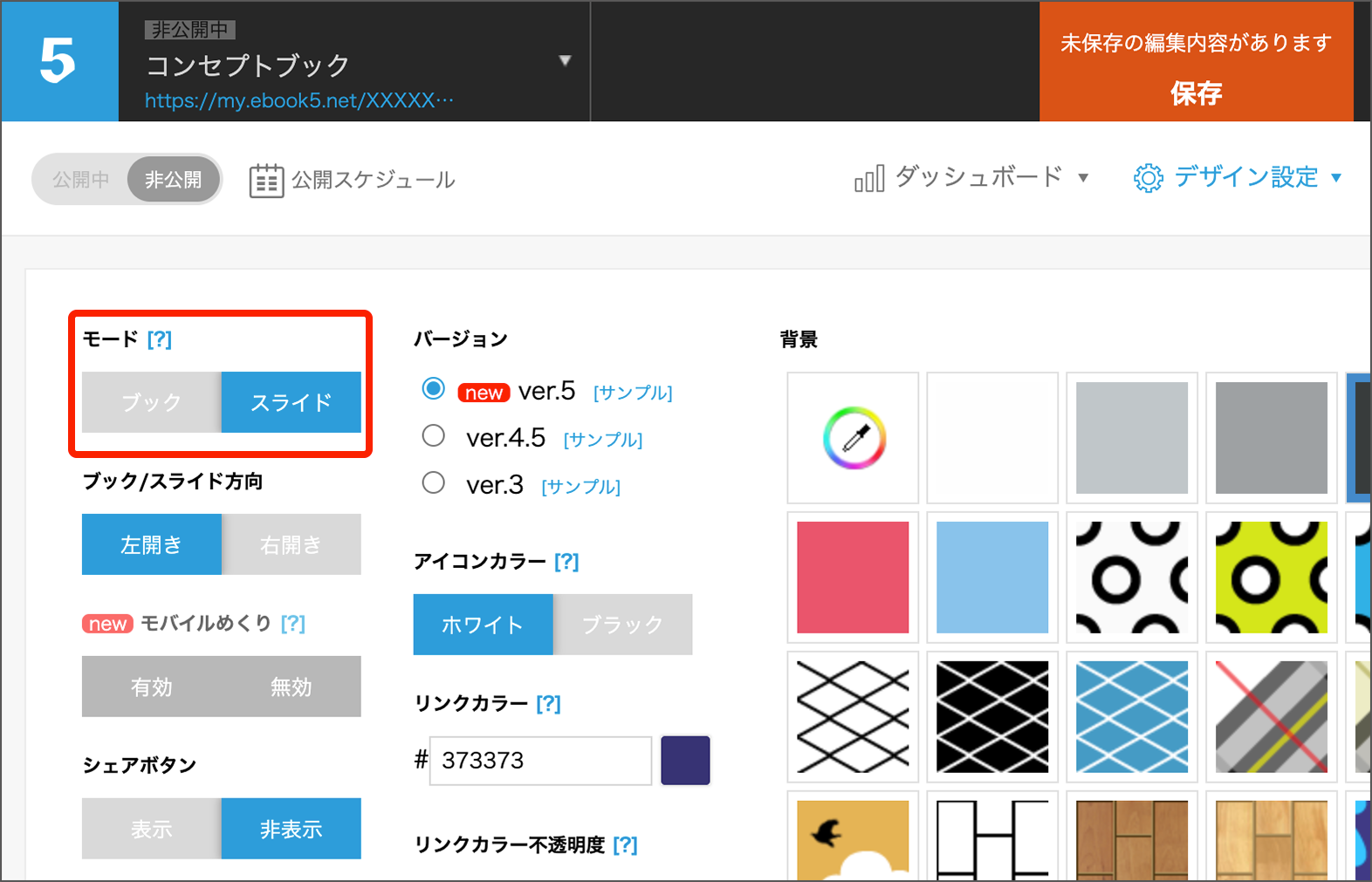
ver4.5では、管理画面の「デザイン設定」画面で、「シェア」「印刷」「ページダウンロード」「ヒント」を非表示に設定してもグレーアウトしたアイコンが表示されていましたが、
ver5では非表示に設定するとアイコンも非表示になる仕様となりました。
(ダウンロードボタンの場合は許可→無効への変更)
例)
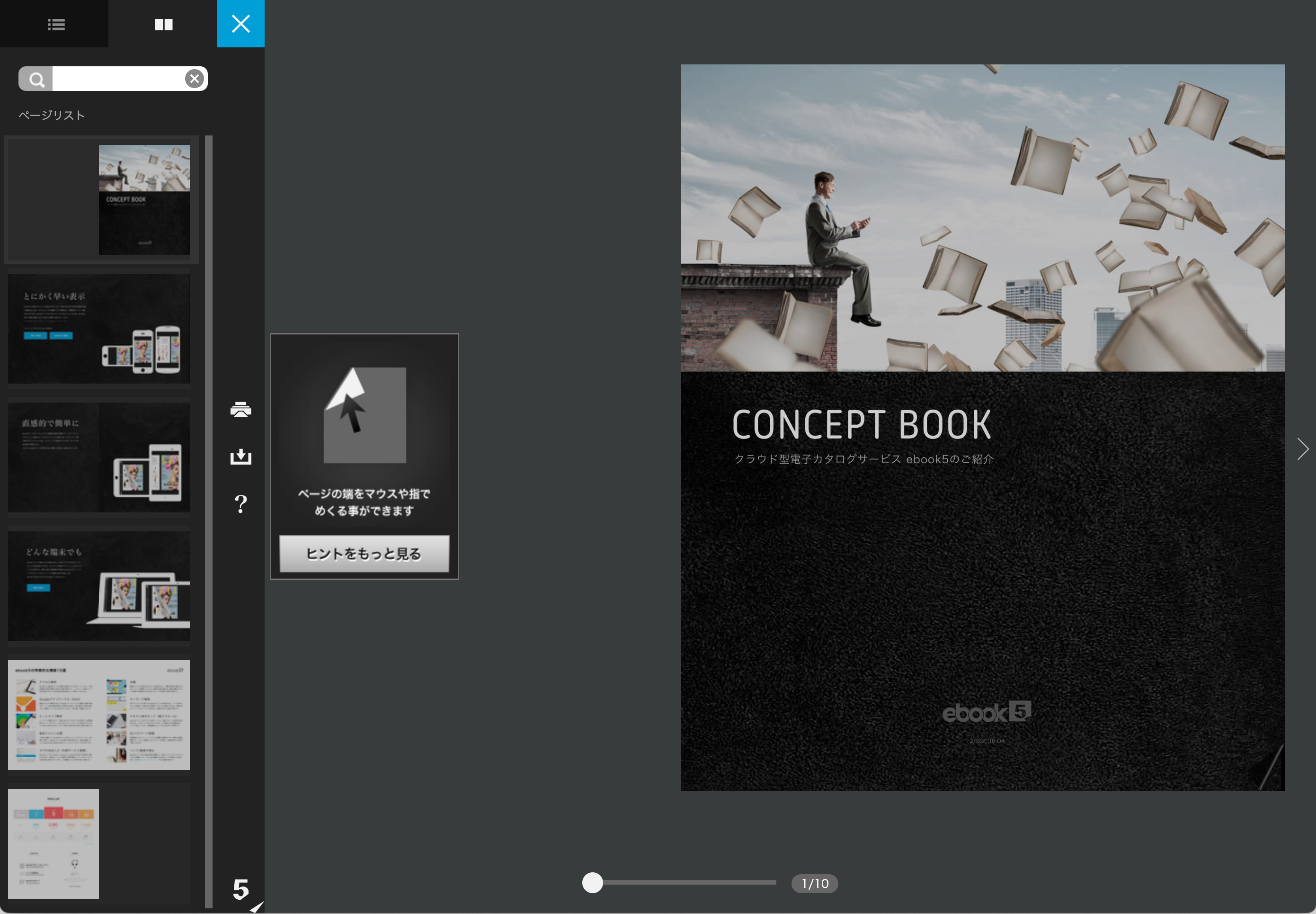
管理画面で「ヒント」を非表示にすると、
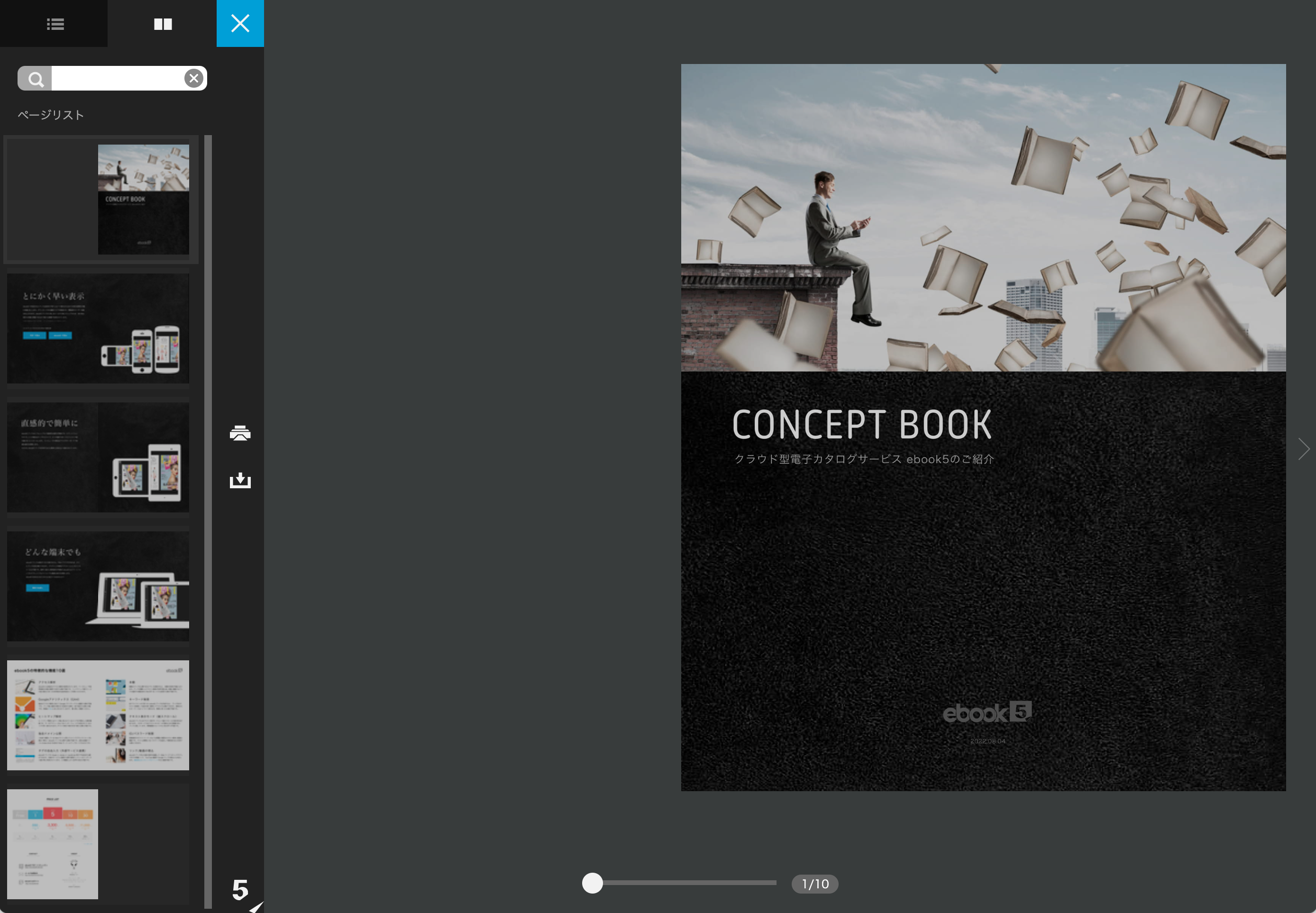
メニューに表示されていた「?」も非表示になります。
03. 表示に関わらず共通の新機能
リンク箇所の色がフェードアウトする時間を変更することが可能になりました。
初期設定は2秒になっています。
リンク箇所が2秒カラー表示されてから、透明(不透明度に設定した値)になります。
秒数を下げることで、リンク箇所の強調を抑えて表示することができます。
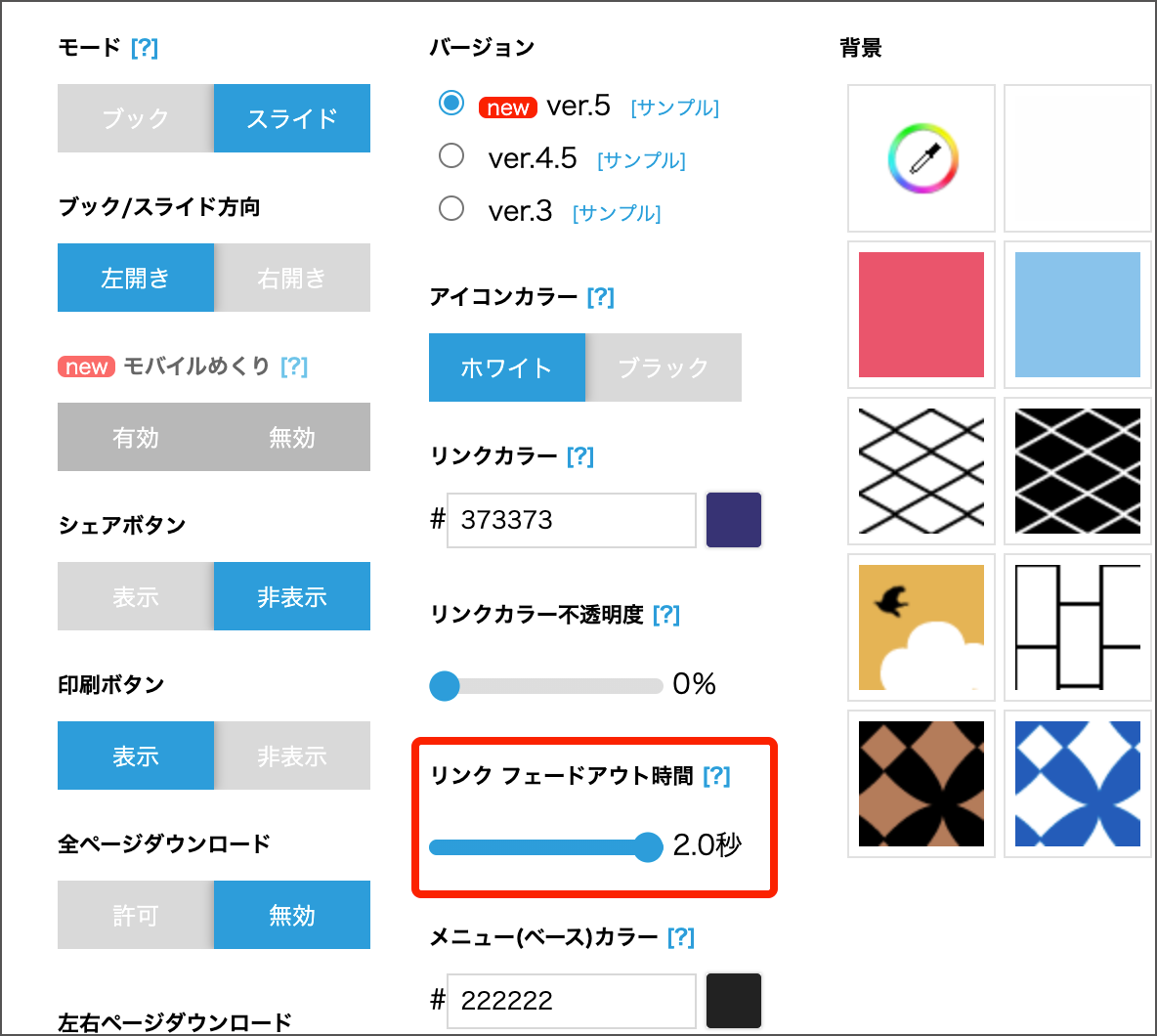
詳細はブックのデザインをカスタマイズするをご参照ください。
